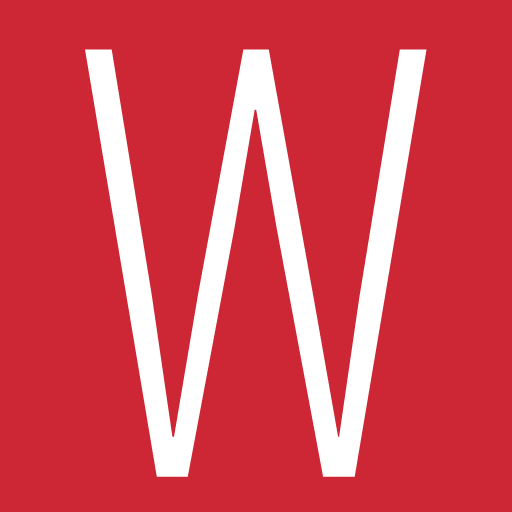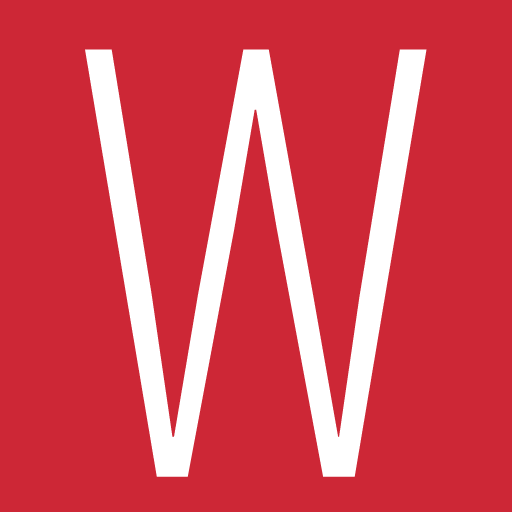Η βάση δεδομένων είναι απαραίτητη για την κατασκευή κάθε δυναμικής ιστοσελίδας. Κάθε πλατφόρμα είτε είναι open source, είτε είναι custom πρέπει να συνδέεται με μια βάση δεδομένων. Εκεί αποθηκεύονται όλα τα δεδομένα της ίδιας της πλατφόρμας (ώστε να λειτουργεί), καθώς και όλο το περιεχόμενο της ιστοσελίδας.
Αυτό το άρθρο απευθύνεται σε όσους θέλουν να εγκαταστήσουν μια open source πλατφόρμα (π.χ. Drupal, WordPress, Prestashop, Joomla κ.ο.κ.) και πρέπει να φτιάξουν και την αντίστοιχη βάση δεδομένων τύπου MySQL (η οποία είναι και η πιο διαδεδομένη).
Απαιτούμενες γνώσεις για να ξεκινήσετε
- Windows – το περιβάλλον του λειτουργικού συστήματος, εξοικείωση με τα «παράθυρα», διαχείριση αρχείων, δημιουργία φακέλων, αποσυμπίεση αρχείων, εγκατάσταση προγραμμάτων, άνοιγμα προγραμμάτων κ.λ.π.
- Internet – να μπορείτε να ανοίγετε ιστοσελίδες και να πλοηγήστε μέσα σε αυτές, να κατεβάζετε αρχεία.
- Αγγλικά – να έχετε τουλάχιστον βασικές γνώσεις αγγλικών ώστε να βγάζετε νόημα διαβάζοντας ενδεχομένως κάποιες οδηγίες ή μηνύματα κ.λ.π.
Τι χρειάζεστε πριν ξεκινήσετε
- Ένα Domain Name.
- Web Hosting.
- Σύνδεση στο internet
Προετοιμασία πριν ξεκινήσετε
Ο πάροχος, δηλαδή η εταιρία που σας παρέχει Web Hosting, σας έχει στείλει (εάν όχι θα πρέπει να τα ζητήσετε), τα εξής στοιχεία
- Ένα μοναδικό URL για να μπορείτε να μπείτε στο Control Panel του δικτυακού σας χώρου.
- Το username και το password για να κάνετε είσοδο στο Control Panel.
Δημιουργία βάσης δεδομένων μέσω browser-based control panel
1. Συνδεθείτε στο Control Panel
Σχεδόν όλες οι εταιρείες Web Hosting, παρέχουν έναν πίνακα ελέγχου (control panel) από τον οποίο μπορείτε να διαχειριστείτε την ιστοσελίδα μέσω μιας πληθώρας εργαλείων. Μέσα σε αυτά τα εργαλεία είναι και η δημιουργία βάσης δεδομένων.
Η πρόσβαση στο Control Panel, δίνεται από την εταιρία που σας παρέχει το Web Hosting (πάροχος) και στην ουσία είναι ένα URL που το ανοίγετε μέσω κάποιου προγράμματος πλοήγησης (browser, π.χ. Chrome, Mozilla, Explorer, Safari κ.ο.κ.). Ο πάροχος, επιπλέον, σας έχει στείλει (ή είναι online) κάποιο documentation (τεκμηρίωση) για την διαχείριση του Control Panel, καλό θα ήταν να ρίξετε μια ματιά πριν προχωρήσετε. Βέβαια εάν δεν νιώθετε άνετα με αυτή την διαδικασία, ζητήστε από τον πάροχο να δημιουργήσει τη βάση δεδομένων.
Στο παρακάτω παράδειγμα δημιουργίας βάσης δεδομένων, οι φωτογραφίες που θα δείτε είναι βασισμένες στο πιο δημοφιλές περιβάλλον πίνακα ελέγχου (εννοώ ότι πολλοί πάροχοι, χρησιμοποιούν παρόμοιο περιβάλλον για το Control Panel που παρέχουν στους πελάτες τους).
- Ο πάροχος σας έχει στείλει ένα URL κάποιας μορφής (εξαρτάται από τον πάροχο), καθώς και ένα username & password για να μπορείτε να μπείτε στο Control Panel. Κάντε copy-paste το URL σε κάποιο πρόγραμμα πλοήγησης (π.χ. Chrome). Αμέσως βλέπετε μια οθόνη όπου σας ζητάει username και password. Κάντε copy-paste αυτά που σας έστειλε ο πάροχος και κάντε είσοδο.
- Αφού έχετε μπει επιτυχώς στο Control Panel θα σας εμφανιστεί η παρακάτω οθόνη (μην σας μπερδεύουν τα χρώματα και τα γραφικά τα οποία μπορεί να αλλάζουν από πάροχο σε πάροχο – η ουσία είναι η ίδια).
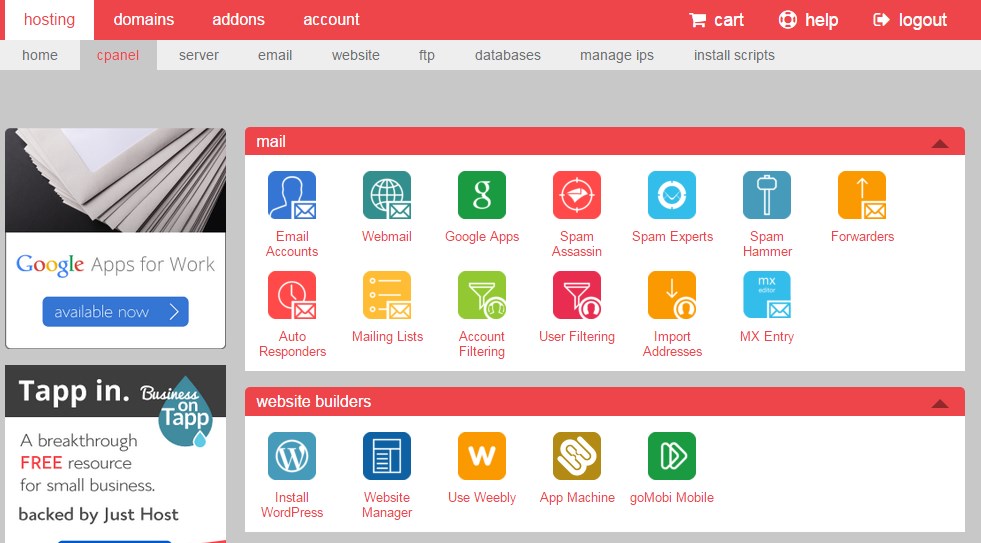
2. Δημιουργία βάσης δεομένων τύπου MySQL
-
Κυλήστε την οθόνη προς τα κάτω μέχρι να βρείτε την ενότητα Databases ή Database tools ή κάτι παρόμοιο και κάντε κλικ στην επιλογή MySQL Databases.

-
Τώρα σας έχει ανοίξει μια νέα οθόνη όπου στο πάνω μέρος μάλλον θα έχει κάποιες οδηγίες και ακριβώς από κάτω θα δείτε την ενότητα Create New Database.
Εισάγεται ένα όνομα για τη βάση δεδομένων και πατήστε το κουμπί Create Database.

Το πρόθεμα videopo1_ είναι εξ ορισμού και δίνεται από τον πάροχο ενώ αρκετές φορές είναι κάποια γράμματα από το domain name που έχετε. Στο δικό σας Control Panel το πρόθεμα θα είναι εντελώς κάτι διαφορετικό.
Κυλήστε λίγο την οθόνη προς τα κάτω, στην ενότητα Current Databases. Εκεί θα δείτε τη βάση δεδομένων που μόλις φτιάξατε. Στο παράδειγμα είναι η videopo1_test. Εάν είναι η πρώτη βάση δεδομένων που έχετε, θα δείτε μόνο αυτή. Στο παράδειγμα υπάρχουν και άλλες εγκατεστημένες βάσεις.

Όπως βλέπετε έχει μηδενικό μέγεθος (αφού είναι άδεια και ακόμη δεν έχει συνδεθεί με κάποια open source πλατφόρμαl), ενώ το πεδίο Privileged Users είναι επίσης κενό. Επιπλέον μπορείτε να αλλάξετε το όνομα της βάσης (Rename) ή κάνετε διαγραφή (Delete). Κάθε βάση δεδομένων πρέπει να είναι συνδεδεμένη με έναν συγκεκριμένο χρήστη. Εάν δεν έχετε άλλες βάσεις δεδομένων τότε δεν έχετε και χρήστες, άρα θα πρέπει να φτιάξετε πρώτα έναν (οι εντολές είναι στην ίδια οθόνη). Εάν έχετε ήδη ενεργό χρήστη πηγαίνετε στο βήμα 4 αυτής της ενότητας.
-
Κυλήστε την οθόνη μέχρι την ενότητα MySQL Users (συνήθως η ενότητα βρίσκεται ακριβώς κάτω από την Current Databases).
Δώστε ένα όνομα για τον χρήστη και ένα password, στην συνέχεια πατήστε Create User.

Κυλήστε την οθόνη μέχρι την ενότητα Current Users, εκεί θα δείτε τον χρήστη που μόλις δημιουργήσατε. Στο παράδειγμα είναι με το όνομα videopo1_alex.
-
Συνήθως κάτω από την ενότητα MySQL Users, υπάρχει η ενότητα Add User To Database. Επιλέξτε το χρήστη που μόλις φτιάξατε και τη νέα βάση. Πατήστε το κουμπί Add.

- Μόλις πατήσετε Add, ανοίγει μια νέα οθόνη με τα δικαιώματα που έχει ο χρήστης πάνω στη βάση δεδομένων. Κάντε κλικ το check box με όνομα ALL PRIVILEGES (όπως φαίνεται παρακάτω) και πατήστε Make Changes. Θα σας βγάλει ένα μήνυμα ότι οι αλλαγές αποθηκεύτηκαν επιτυχώς. Πατήστε το κουμπί “Go Back” ή κάποιο παρόμοιο.

Τώρα εάν κοιτάξετε πάλι την ενότητα Current Databases, θα δείτε ότι δίπλα στη νέα βάση εμφανίστηκε και ο χρήστης που είναι συνδεδεμένος πάνω της.

Μην ξεχάσετε!
Ανοίξτε έναν notepad και αποθηκεύστε εκεί (για λόγους ασφαλείας) τα εξής:
- Το όνομα της βάσης δεδομένων (μαζί με το πρόθεμα)
- Το όνομα του χρήστη και το password για την συγκεκριμένη βάση δεδομένων (στο όνομα μαζί με το πρόθεμα).
Αυτά τα στοιχεία θα σας χρειαστούν στην εγκατάσταση της open source πλατφόρμας. Όταν τελειώσετε μην παραλείψετε να κάνετε LOGOUT από το Control Panel!